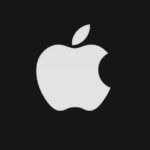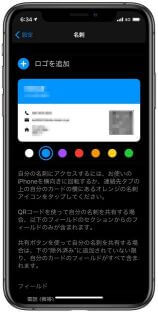
今回ご紹介する連絡先アプリはCardhopと言うFantastical 2カレンダーのディベロッパーが提供するアプリです。今まではMac向けのCardhopアプリがありましたが今回iOSアプリも発売されましたのでiPhoneで使える連絡先アプリを探している方にレビューします。
このCardhopアプリはiOS App Storeの評価とレビューを確認すると(2019/5/時点)5段階評価中2.9の評価でしたので評価やレビューを確認すると「起動しない」「アプリが落ちる」などイマイチな評価もあります。
このCardhopは有料アプリのため興味のある方は詳しいレビューや使い方を見て購入を検討したいと思う方もいると思います。そのような方のためのレビューになっています。
目次
Cardhopとはどんな連絡先アプリなのか特徴と機能
Cardhopの特徴

Cardhopとは連絡先のアプリです。特徴は検索バーに入力することで連絡先情報の検索や登録が可能な使いやすいアプリです。このCardhopはFlexibits社のアプリでiOS App Storeで480円です。
またFantastical2と同じようにダークモードのテーマも選べるため見た目もかっこいいです。
連絡先で重要な電話をかけることについては純正連絡先の方が速いです。理由は電話の発信までに2回タップすれば発信可能ですが、Cardhopでは3回タップが必要です。
またCardhopの特徴的なものとして自分の連絡先を名刺として送信可能です。これは初めて会う人などには便利な機能です。ただしプライベート情報なども晒されてしまうため名刺の情報は精査してプライベートすぎるものは除外しておく必要があります。
Cardhopは連絡先をメインに誕生日リストも表示される便利な機能があります。
Cardhopの機能
それではどのような機能があるのかスクショ画像でひとつずつ見ていきましょう!

まずはどんなアプリなのか見てみましょう。一番下にある赤枠に囲まれたアプリがCardhopです。
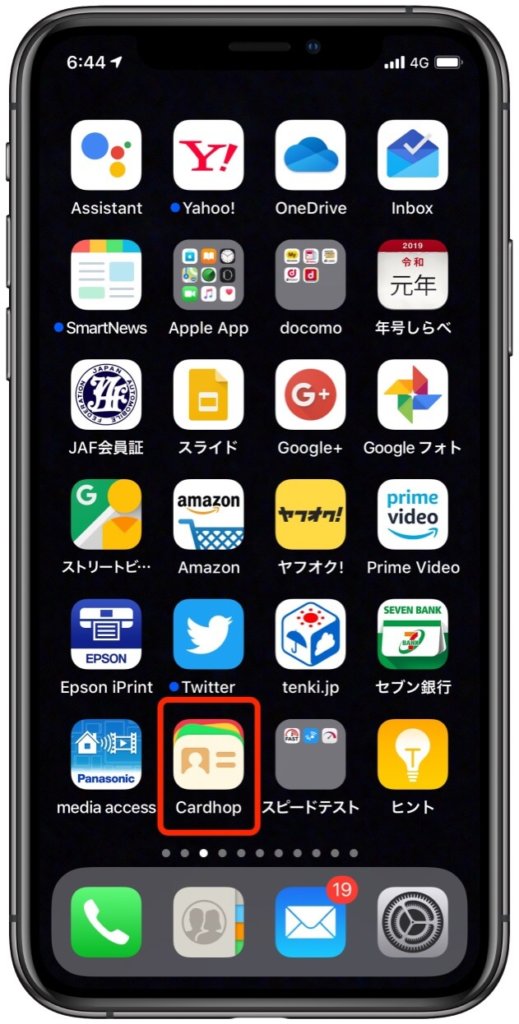
Cardhopアプリを開くと下記のように連絡先のリストがA〜アイウエオ順に表示されます。自分のカードが一番上に表示されています。自分のカードの横にオレンジのアイコンがありますがそれは名刺になっていますので後ほどご紹介します。
下の方に表示されている検索バーに入力すれば検索や電話帳の登録も可能です。
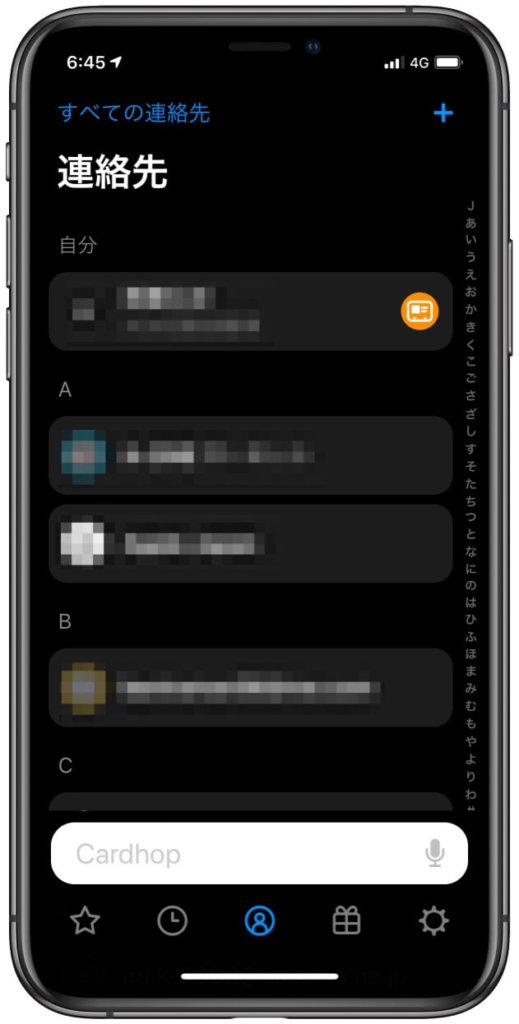
上のスクショ画像の一番下の青いアイコンがありますが青いアイコンは連絡先です。すぐに右側のアイコンは誕生日、左側のアイコンは最近使った項目が表示されます。

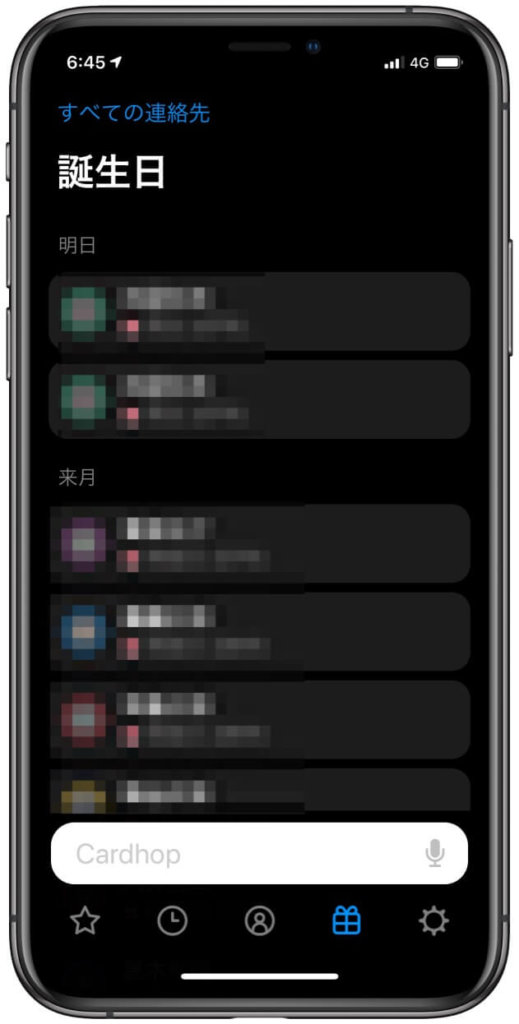
さらに左のアイコンをタップすれば最近使った項目が表示されます。
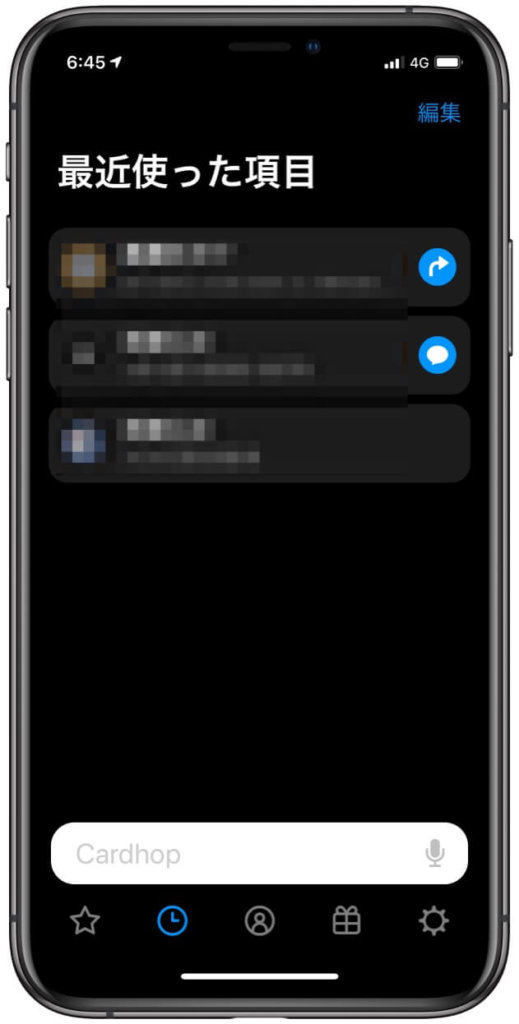
上のスクショ画像の一番左側の☆のアイコンは、よく使う項目です。一番右側は設定項目です。
まとめて見るとこんな感じになります。検索バーが一番下に表示されます。
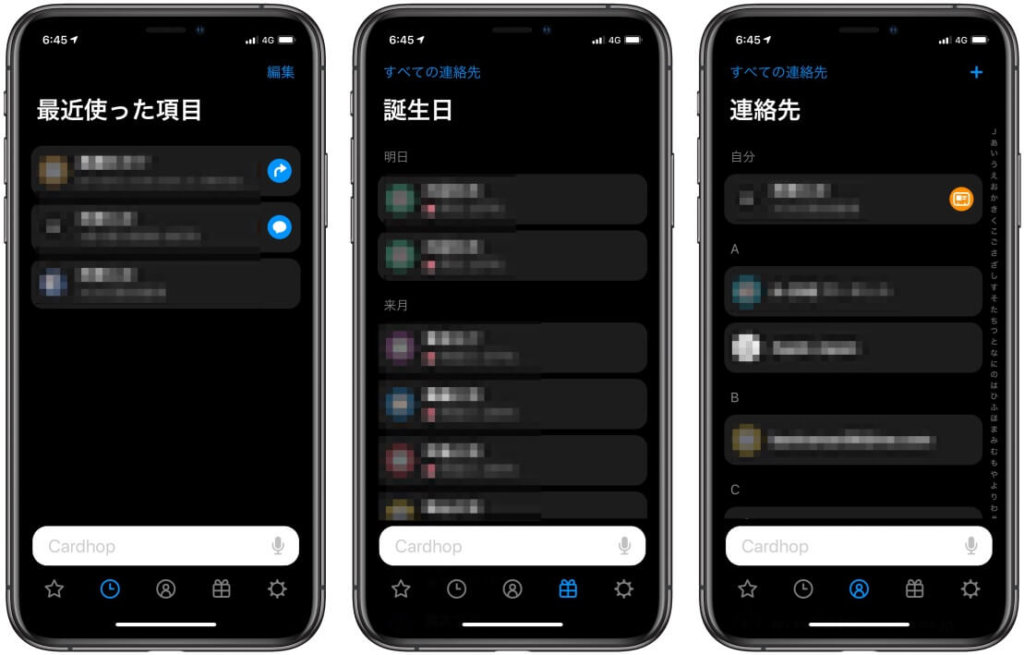
下のスクショ画像は設定画面です。自分のカードやテーマの設定などが出来ます。
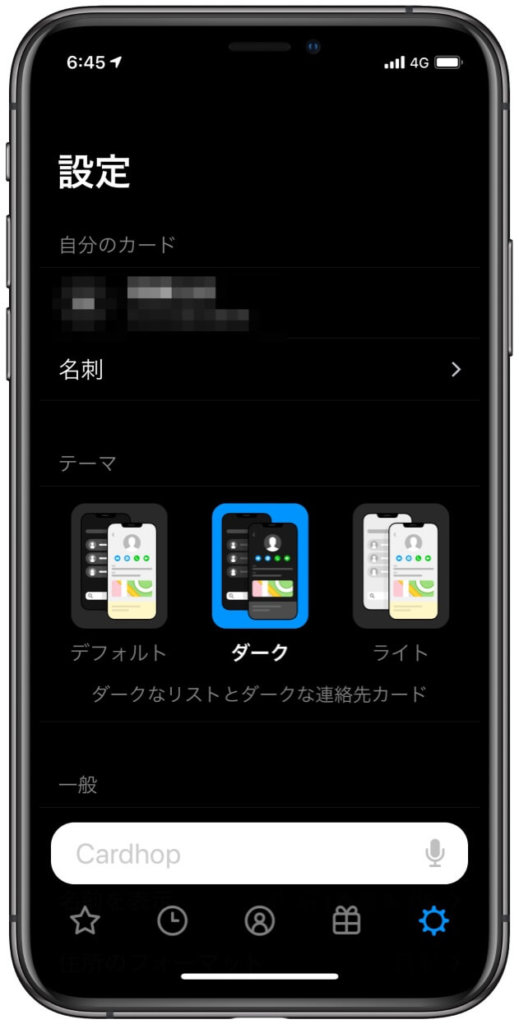
ここで真ん中のダークを選ぶと画面がブラックになってかっこよくなります。
連絡先アプリの電話機能と名刺機能の使い方
一番重要な電話をかける場合
ではどのように電話をかけるかを見てみましょう。今回はわかりやすいように管理人の連絡先に登録しているアップルケアサポートなどに電話する場合のスクショをみてみましょう。
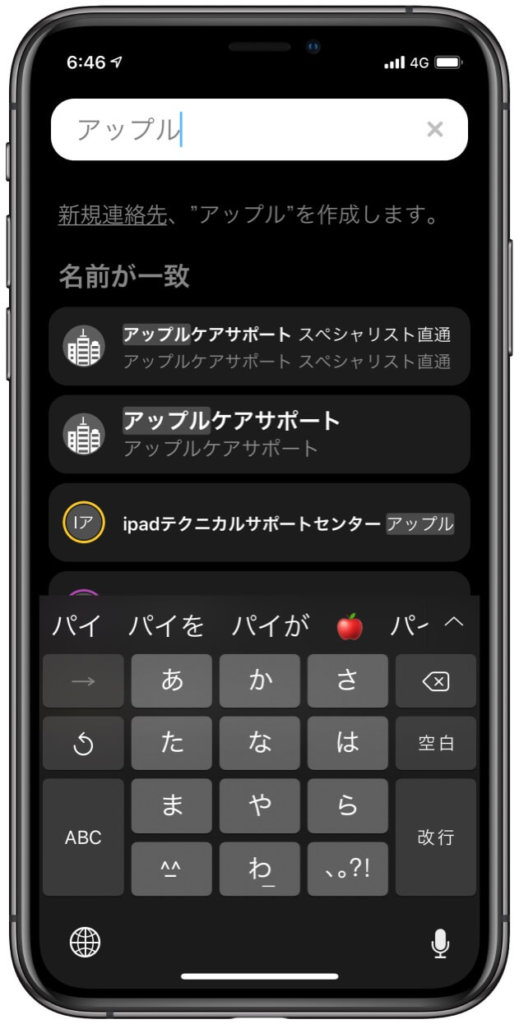
スクショの通り検索バーにアップルと入力するとそのまま連絡先登録も可能ですが、管理人の場合はアップルケアの連絡先を登録しているため検索バーの下に表示されています。
純正の連絡先の場合は表示された中からタップすればすぐに電話が発信されますが、Cardhopの場合は確認画面が出て発信をタップしなければ発信することは出来ません。ここは純正の方が速いところです。

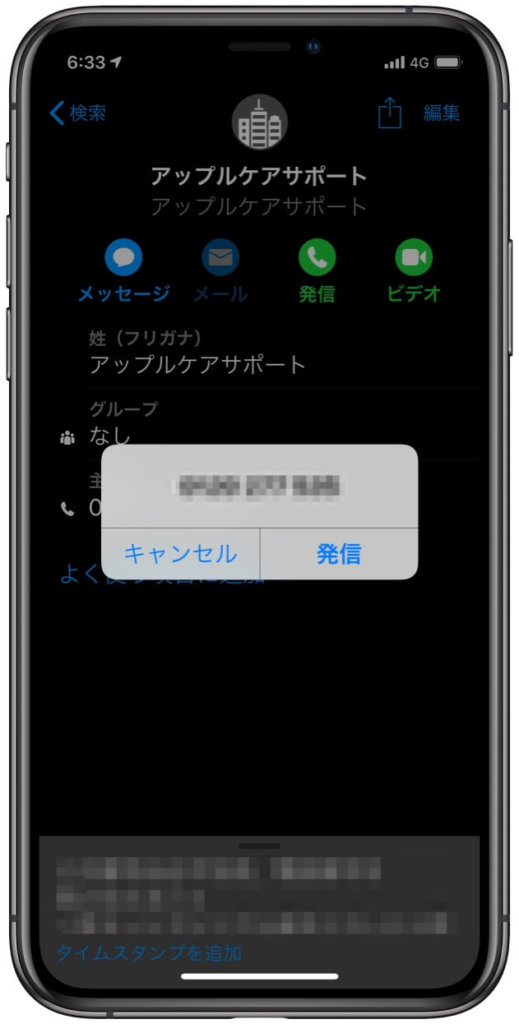
Cardhopでは発信をタップする必要があります。しかし発信ボタンをタップする時に一度確認できるため間違い電話は少なくなります。純正は電話番号をタップすれば発信されますが、Cardhopは発信ボタンをタップする必要があるため番号を確認して落ち着いて電話をかける事が出来ます。
名刺機能とはどんなものか?個人情報は除外しないと晒してしまう事に
名刺機能は下のスクショ画像を見てもらった方が早いと思います。
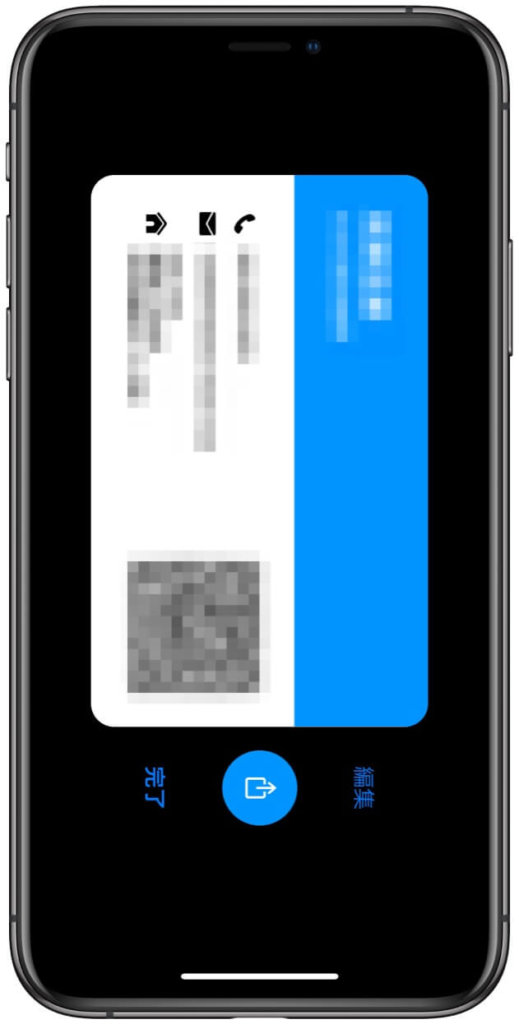
名刺は自分のカードの右横にあるオレンジのアイコンをタップすると開きます。上のスクショ画像のように横向きに表示されて自分の名前、会社名、電話番号、メアド、住所が表示されます。
しかし自分の名刺を相手のメールやLINEなどで送信した場合、何も編集してなければ連絡先に入力している個人情報を全て晒してしまう事になるため注意が必要です。
最初に名刺を編集する場合に生年月日や自宅住所、電話番号など知られたくない個人情報は名刺を送信した場合に表示されないように除外しておく必要があります。
何も除外していなければ連絡先に入力している情報全てが相手に送信されてしまいます。仕事で使うのであれば会社名、会社の電話番号、携帯番号、会社の住所などは表示させて、自宅の住所、電話番号は非表示に設定しておく事をお勧めします。
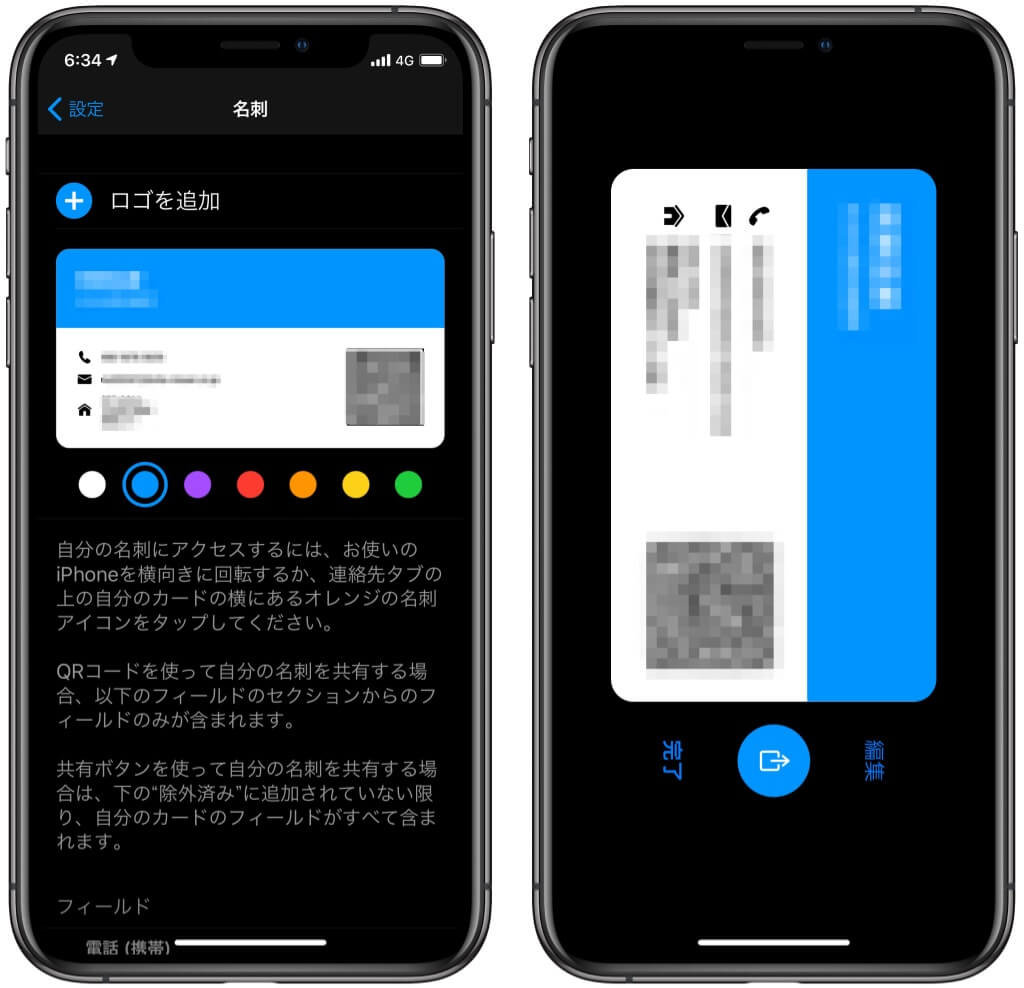

名刺の設定をする場合は誰に見られても大丈夫なもの以外は除外して設定をしましょう。
メールやメッセージ、FaceTime、LINE、などSNSとも連携!連絡先入力に問題も
Cardhopは色んなSNSとも連携しているためかなり使えます。Cardhopで新規の連絡先を入力すると純正アプリにも即反映されます。
逆に純正アプリで連絡先を入力してもCardhopにすぐに反映されます。しかし純正アプリはフリガナも自動で入力されますがCardhopではフリガナは自動では入力されません。入力後フリガナ部分は名称の前に表示されてしまいます。
Cardhopで特に便利なのは最近使用した連絡先に再びメッセージやメールを再度送信したい場合にすぐに使えるところは便利です。
純正連絡先アプリでは連絡先を開いて履歴のアイコンをタップしてやっと使えますが、Cardhopではメッセージアイコンをタップするだけで直前にしようした連絡先が表示されるためすぐに使えます。

一番下の「大きな字で表示」などは老眼の人にはもってこいだよ
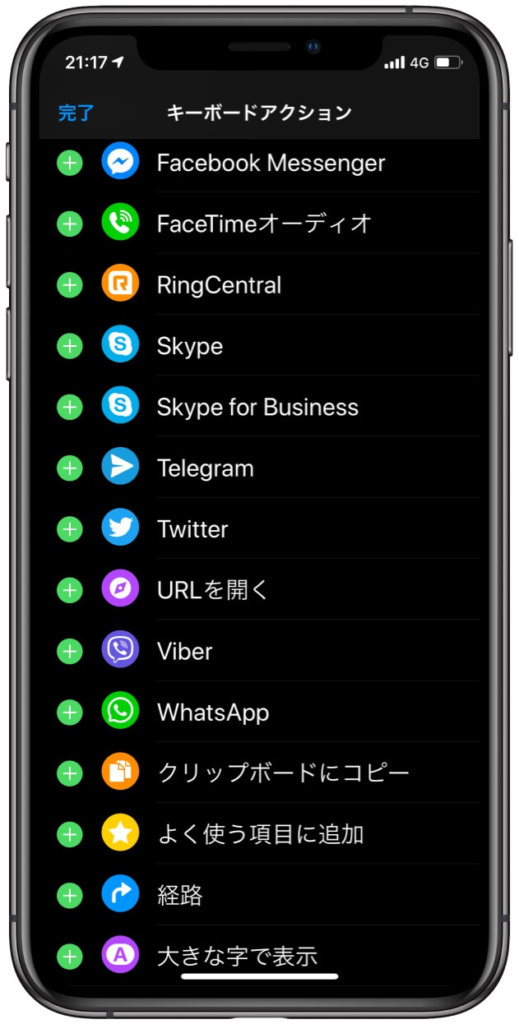

まとめ
今回ご紹介した連絡先アプリCardhopは使い方によっては便利に使えます。電話をメインに使うのであれば純正アプリの方が電話をかける事に関しては早いです。
しかし電話以外のSNSも頻繁に使う場合はCardhopの方が早くSNSの種類も多く、ウエブサイトを連絡先に登録していればサイトにも接続可能です。
まとめとしてCardhopアプリは電話以外では使える連絡先です。電話は純正に任せて電話以外の連絡方法を駆使して使いたい方にはメリットが多いアプリと言えます。毎回使いたいSNSアプリを開く必要がなくCardhopから使えば素早く使えます。

Cardhopアプリの公式ホームページはこちらからご覧いただけます。「翻訳してご覧ください」



![[iPhoneメモアプリ]超簡単!仕事で使える便利な活用法10選](https://baniramans.com/wp-content/uploads/2019/02/internet-3113279_640.jpg)









![Fantastical 2の使い方をレビュー![iPhone&iPad&Mac]](https://baniramans.com/wp-content/uploads/2019/05/df0FMz0NSZCovEEojKbYVQ_thumb_1015a-300x190.jpg)